แนะนำแอปฟรี Google Snapseed ไม่มีโฆษณา ไม่บังคับให้ซื้อ ไม่เสียเงิน เป็นแอปที่ใช้งานง่ายมาก เอาไว้พิมพ์ข้อความบนภาพใน iPhone อาจจะเป็นการพิมพ์ข้อความอวยพรในโอกาสต่างๆ ทำปกวิดีโอ ข้อความรายละเอียดประกอบภาพสินค้า ข้อมูลการติดต่อ เป็นต้น
การพิมพ์ข้อความลงบนภาพ อาจจะเพื่อนำภาพไปใช้งานในลักษณะต่างๆ เช่น
1. การทำภาพปกวิดีโอ ที่อาจจะอัปโหลดเข้าช่อง Youtube ของเรา หรือ อาจจะส่งเข้า Facebook

2. การพิมพ์ข้อความอวยพรบนภาพ ในโอกาสวันสำคัญเพื่อส่งให้เพื่อนๆ

3. กรณีเป็นภาพถ่ายสินค้า ก็อาจจะพิมพ์รายละเอียดต่างๆ เพิ่มเติมบนภาพ เช่น ข้อมูลราคา เบอร์โทรศัพท์ LINE เพื่อเอาไว้ติดต่อ เป็นต้น

ติดตั้งแอป Google Snapseed
แอปนี้สามารถใช้งานได้ทั้งในมือถือแอนดรอยด์ และ iPhone แม้จะมีความสามารถไม่มาก แต่เป็นแอปฟรี ใช้งานง่าย ไม่มีโฆษณา มากวน หรือ มีความพยายามเชิญชวนให้ซื้อ หรือ บังคับซื้อ การติดตั้งให้เข้า App Store ค้นหาแอปชื่อ Google Snapseed (ซะแน้บสีด) แล้วทำการติดตั้งได้เลย
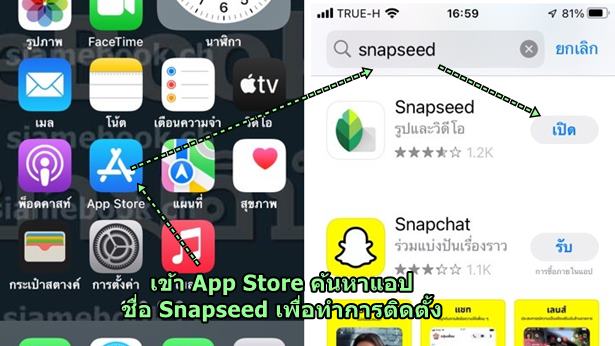
การถ่ายภาพสิ่งของ สินค้า
ในการถ่ายภาพเพื่อนำไปเขียนข้อความบนภาพ จำเป็นต้องวางแผน ออกแบบไว้ในใจก่อน ว่าจะพิมพ์ข้อความที่ตำแหน่งใด
1. ตัวอย่างภาพดอกไม้ ไม่ได้วางแผนไว้ว่าจะพิมพ์ข้อความไว้ตำแหน่งใด เมื่อใส่ข้อความ จึงได้ภาพที่อาจจะดูไม่สวย
2. ตัวอย่างภาพแว่นขยาย ได้เผื่อตำแหน่งที่จะพิมพ์ข้อความไว้ทางขวามือ
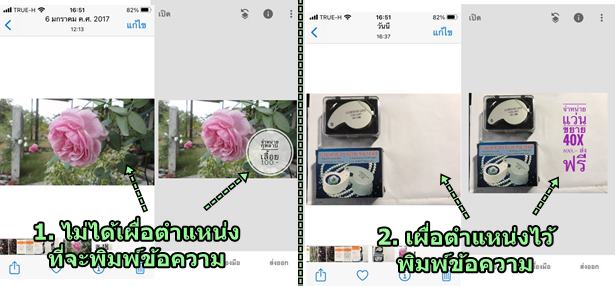
ตัวอย่างการพิมพ์ข้อความบนภาพใน iPhone
1. ให้เข้าแอป Snapseed
2. เข้าแอปแล้ว แล้วแตะ +
3. แตะ เลือกรูปภาพเพิ่มเติม...
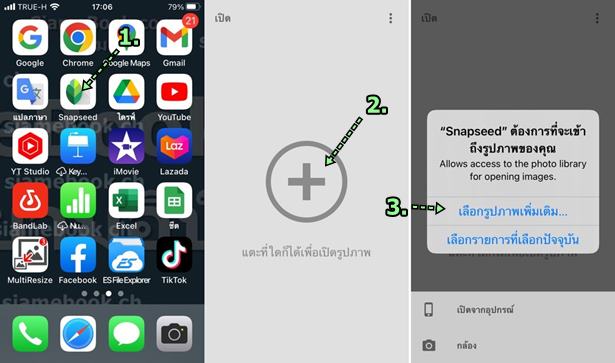
4. แตะติ๊กถูกเลือกภาพ แล้วแตะ เสร็จสิ้น
5. ตัวอย่างได้เปิดภาพขึ้นมาแล้ว แตะ เปิด หากต้องการเปลี่ยนภาพ
6. คำสั่ง รูปแบบ เป็นฟิลเตอร์การแต่งภาพ เช่น ทำภาพขาวดำ ภาพยามเช้า ให้แต่งภาพได้ตามต้องการ
7. แต่ละคำสั่งเลือกแล้ว ก็แตะ เครื่องหมายถูก
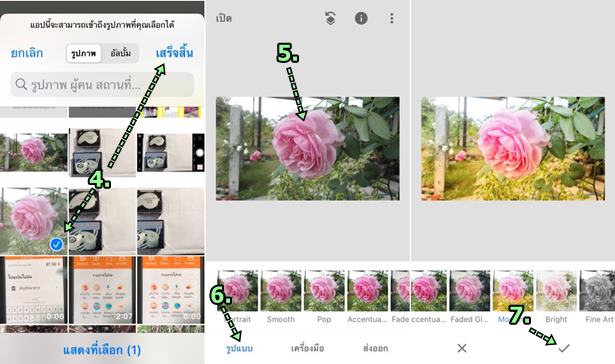
8. แตะ เครื่องมือ
9. จะปรากฏคำสั่งให้จัดการกับภาพมากมายหลายแบบ ทดลองใช้งานได้ตามต้องการ
10. ในที่่นี้ให้แตะเลือก ข้อความ เพื่อพิมพ์ข้อความบนภาพ
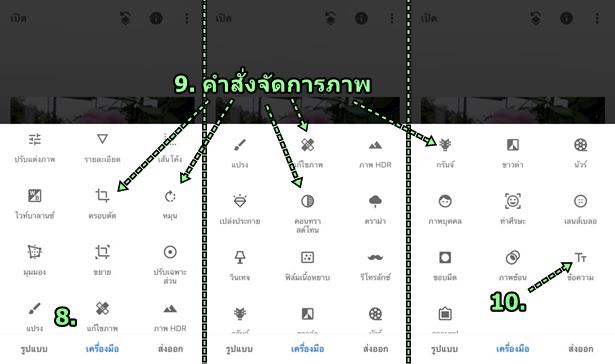
11. จะปรากฏข้อความบนภาพ ให้แตะไอคอน เลือกรูปแบบข้อความ
12. เลื่อนไปทางขวามือยังมีอีกหลายแบบ
13. แตะเลือกแบบที่ต้องการ
14. แตะ เพื่อเข้าไปแก้ไขข้อความ
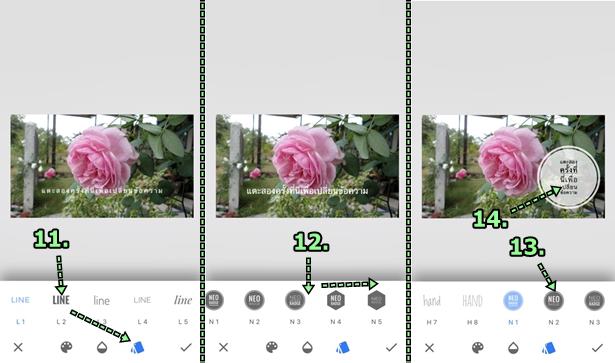
15. แตะที่ แตะสองครั้งที่นี่ เพื่อเปลี่ยนข้อความ
16. แตะปุ่ม ลบ ข้อความ ที่แป้นพิมพ์
17. พิมพ์ข้อความตามต้องการ อาจจะเป็นข้อความ อวยพร
18. หรือ ข้อความรายละเอียดเกี่ยวกับสินค้า เสร็จแล้ว แตะ ตกลง
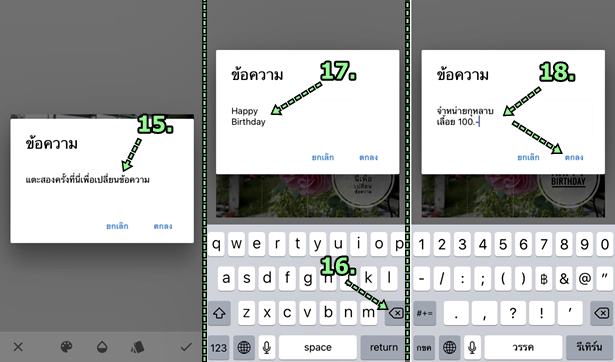
19. ตัวอย่างการพิมพ์ข้อความ อวยพร เช่น Happy Birthday
20. ตัวอย่าง การพิมพ์ข้อมูลสินค้า หากต้องการแก้ไข ให้แตะที่ข้อความเหล่านี้
21. เมื่อเสร็จเรียบร้อยแล้ว และต้องการนำภาพไปใช้งาน ให้แตะ เครื่องหมายถูก
22. แตะ ส่งออก
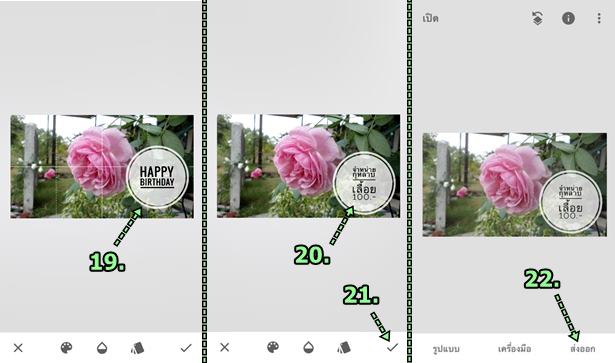
ดูภาพที่ได้
สำหรับภาพที่ได้แก้ไขด้วยแอป Snapseed เสร็จแล้ว จะเปิดดูได้ด้วยแอป รูปภาพ
1. กลับหน้าหลัก แล้วแตะเปิดแอป รูปภาพ
2. แตะเลือกภาพที่ได้ทำเอาไว้
3. ตัวอย่างภาพที่ได้ หากต้องการแก้ไขด้วยแอปนี้ ก็สามารถทำได้ แตะที่แก้ไข
4. หรือแตะคำสั่ง ส่ง เพื่อแชร์ภาพ เช่น ส่งทาง LINE เมล์ เป็นต้น
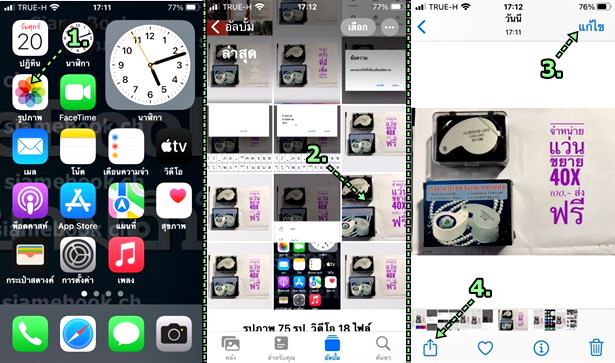
สรุป
แอปเอาไว้พิมพ์ข้อความลงบนภาพ เป็นแอปที่มีความจำเป็น เพราะเรามีโอกาสใช้บ่อย ผู้เขียนก็ขอแนะนำแอป Google Snapseed เป็นแอปฟรี ปลอดภัย ไม่บังคับให้เสียเงินซื้อ และไม่มีโฆษณารบกวน


